CAJViewer文字复制详细步骤解析
作为国内主流的学术文献阅读工具,CAJViewer内置的文本摘录功能可有效提升文献处理效率。针对用户普遍关注的文字复制操作问题,本文将系统讲解软件功能应用技巧。
CAJViewer文字复制核心原理
软件通过智能识别文档结构,在保持原文排版的基础上实现精准文本定位。其特有的文本选择工具可突破传统PDF文档限制,对扫描版文献同样具备文字提取能力,为学术研究提供便利。
CAJViewer文字复制完整流程
1、文档预处理阶段:在系统桌面新建空白文档(建议使用.docx格式),确保输出文件与源文档编码格式兼容。Word文档可完整保留字体、段落等格式信息,适合长期存档需求。
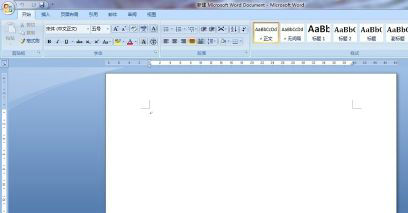
2、文件载入操作:启动CAJViewer程序后,通过导航栏选择「文件」-「打开」选项。建议将目标文献统一存放于特定文件夹,通过软件内置的最近文档列表可快速定位历史文件。
3、功能模块调用:在顶部工具栏点击「工具」选项,展开二级菜单后选择「文本选择」功能。此时光标将变为文本选取状态,状态栏同步显示当前文档识别精度参数。
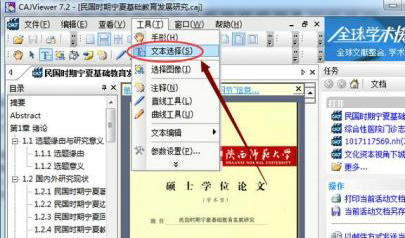
4、内容选择技巧:按住鼠标左键拖拽选取目标段落,系统将自动识别文字区块。对于跨页内容可配合Shift键连续选择,特殊表格区域建议采用框选模式以确保数据完整性。
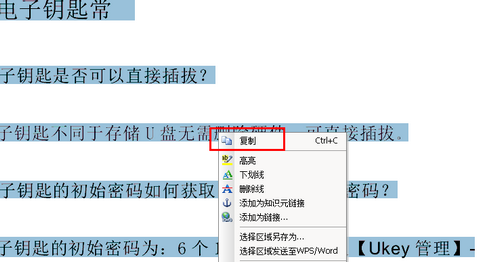
5、数据输出处理:右键点击选定区域选择「复制」指令,切换至新建文档执行粘贴操作。建议采用「选择性粘贴」功能,根据需求选择保留源格式或纯文本格式,避免排版混乱问题。
格式优化建议
完成基础复制后,应在输出文档中进行深度处理:调整字体字号保持阅读一致性,设置段落缩进匹配学术规范,添加文献标识码便于后期溯源。对于公式、图表等特殊元素,建议采用截图补充方式确保信息完整。
通过上述标准化操作流程,用户可系统掌握CAJViewer的文本处理能力。该软件不仅支持基础文字复制,更提供批注标注、目录生成等进阶功能,建议持续探索其完整的文献管理生态体系。
相关下载
相关文章
更多+-
04/21
-
06/14
-
06/14
-
06/13
-
06/13
手游排行榜
- 最新排行
- 最热排行
- 评分最高

